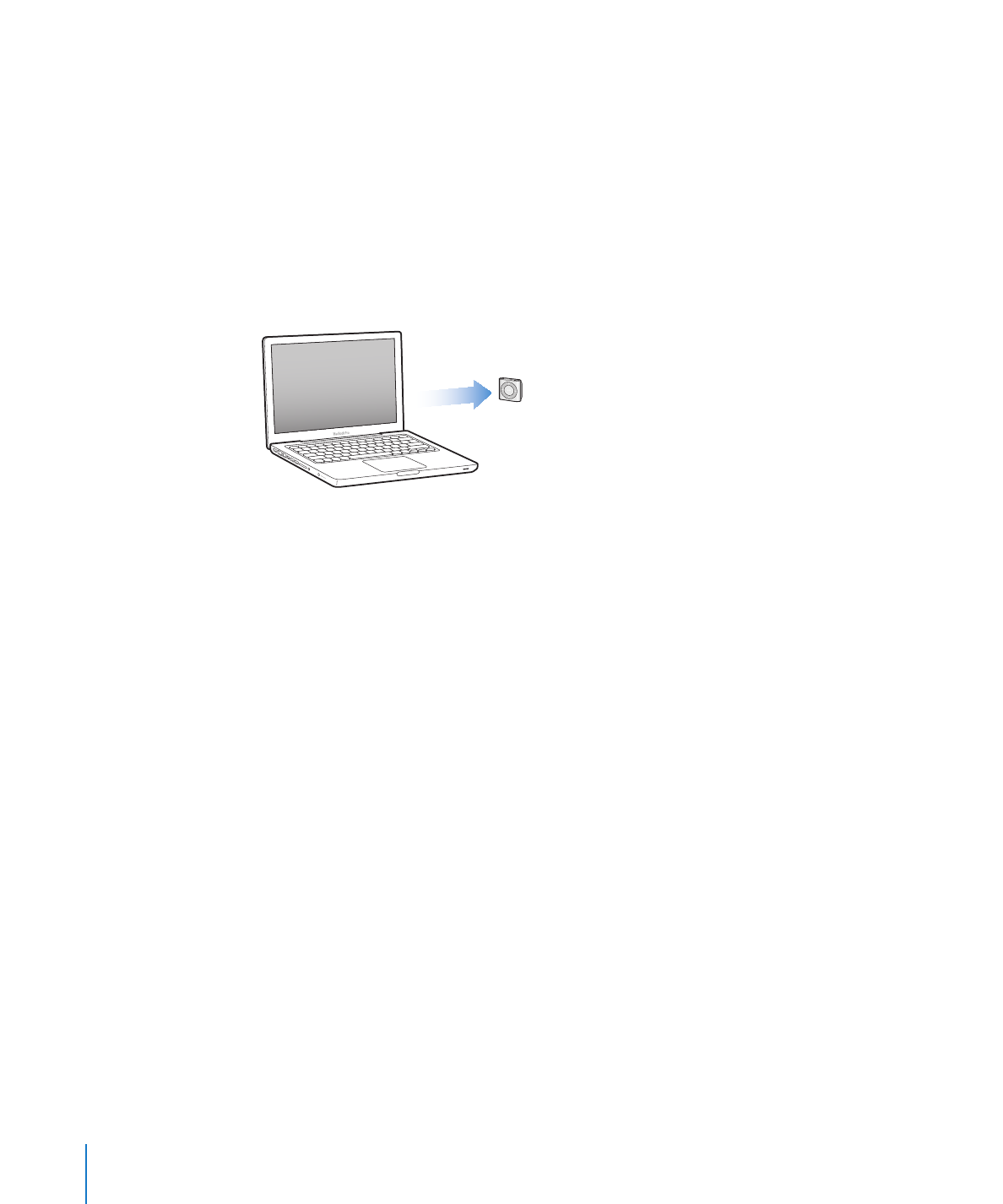
Aggiungere musica a iPod shuffle
Dopo aver importato e organizzato la musica in iTunes, puoi aggiungerla facilmente a
iPod shuffle.
Per gestire il modo in cui i brani e altro contenuto audio vengono aggiunti a
iPod shuffle dal computer, collega iPod shuffle al computer, quindi utilizza le preferenze
di iTunes per scegliere le opzioni di iPod shuffle.
Aggiungere contenuto manualmente o automaticamente
Puoi configurare iTunes per aggiungere musica a iPod shuffle in due modi:
Â
Sincronizzazione automatica: quando colleghi iPod shuffle al computer, iPod shuffle
viene aggiornato automaticamente perché i brani e gli altri elementi in esso
contenuti coincidano con quelli della tua libreria di iTunes. Se Genius è attivato ed è
la prima volta che sincronizzi iPod shuffle, iTunes utilizza fino a quattro mix Genius
creati dalla tua libreria di iTunes per riempire iPod shuffle. Se rimane dello spazio
libero, iTunes sincronizza dei brani aggiuntivi dalla libreria di iTunes. Se Genius non è
attivato, iTunes sincronizza i brani e le playlist della tua libreria di iTunes per riempire
iPod shuffle.
In seguito, puoi modificare le opzioni di sincronizzazione automatica per includere
playlist, artisti, album e generi selezionati. Puoi sincronizzare manualmente anche
altri contenuti audio, compresi podcast, audiolibri e raccolte di iTunes U. Per ulteriori
informazioni, consulta il paragrafo successivo.
Â
Gestire manualmente la musica: quando colleghi iPod shuffle, puoi trascinare
singoli brani e playlist sul dispositivo ed eliminare singoli brani e playlist da esso.
Questa opzione ti consente di aggiungere brani da più computer, senza eliminarne
nessuno da iPod shuffle. Quando gestiscila musica manualmente, devi sempre
espellere iPod shuffle da iTunes prima di scollegarlo. Consulta “Gestire iPod shuffle
manualmente” a pagina 22.
18
Capitolo 3
Configurare iPod shuffle
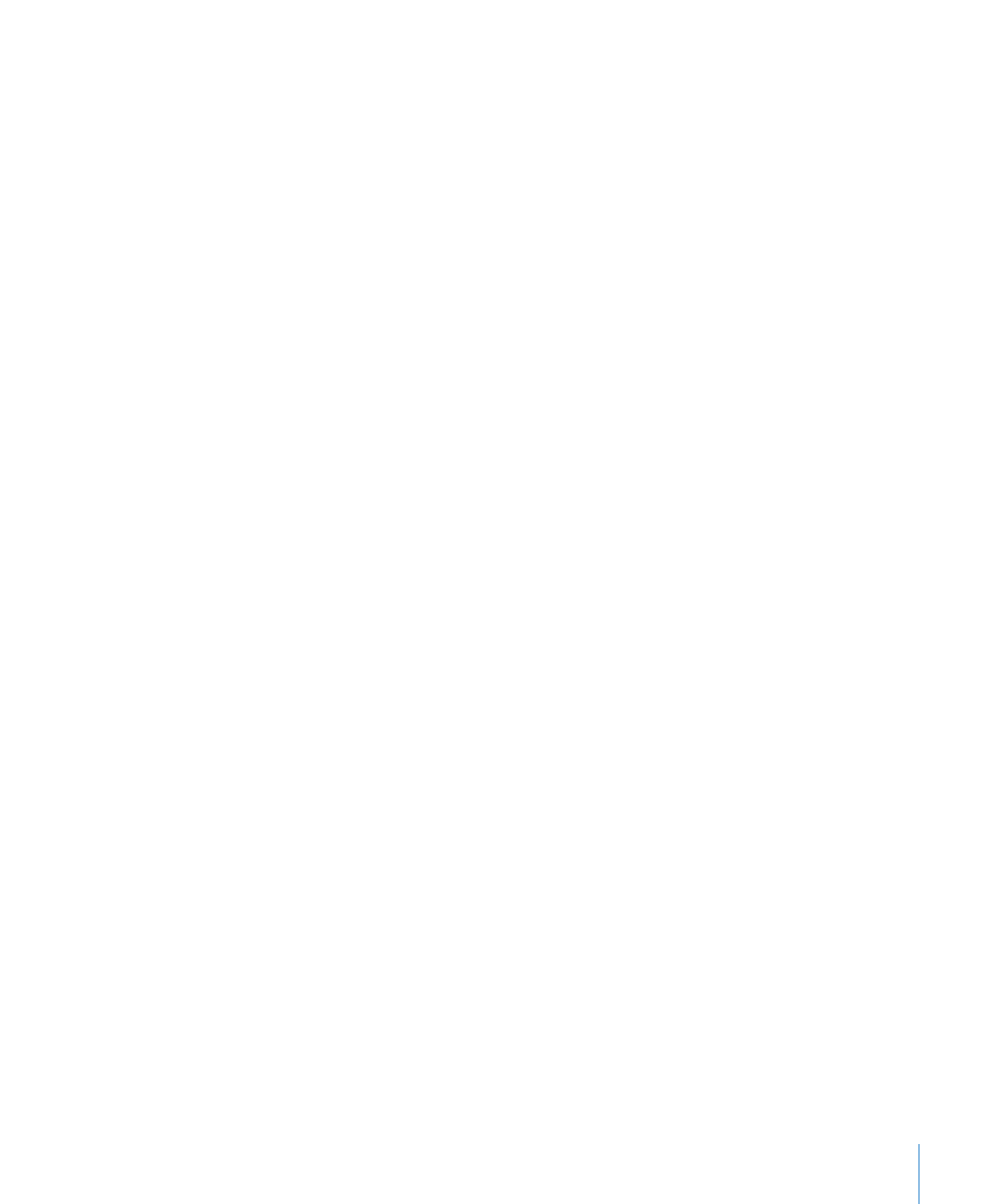
Capitolo 3
Configurare iPod shuffle
19
Sincronizzare automaticamente la musica
Di default, iPod shuffle è impostato per la sincronizzazione automatica di tutti i brani
e le playlist quando lo colleghi al computer. È il modo più semplice di aggiungere
contenuti audio a iPod shuffle: colleghi semplicemente iPod shuffle al computer,
lasci che su di esso vengano aggiunti automaticamente brani, audiolibri, podcast
audio e raccolte iTunes U, lo scolleghi ed è pronto per l'uso. Se dall'ultima volta che
hai collegato iPod shuffle sono stati aggiunti brani a iTunes, verranno sincronizzati a
seconda dello spazio disponibile. Se hai eliminato brani da iTunes, i brani vengono
rimossi anche da iPod shuffle.
Per sincronizzare musica con iPod shuffle:
È sufficiente collegare iPod shuffle al computer. Se iPod shuffle è impostato per la
m
sincronizzazione automatica, l'aggiornamento si avvia immediatamente.
Importante:
Se colleghi iPod shuffle a un computer con cui non è sincronizzato,
visualizzi un messaggio in cui ti viene chiesto se desideri sincronizzare i brani
automaticamente. Se accetti, tutti i brani e i contenuti audio vengono cancellati da
iPod shuffle e sostituiti con quelli presenti sul computer a cui è collegato il dispositivo.
Se non accetti, puoi comunque aggiungere manualmente i brani a iPod shuffle senza
cancellare quelli già presenti sul dispositivo.
Durante la sincronizzazione della musica dal computer a iPod shuffle, la finestra di
stato di iTunes mostra il progredire dell'operazione e viene visualizzata un'icona
di sincronizzazione accanto a iPod shuffle nell'elenco dei dispositivi. Al termine
dell'aggiornamento, in iTunes visualizzerai un messaggio che ti informa che la
sincronizzazione di iPod è terminata. Nella parte inferiore della finestra di iTunes viene
visualizzata una barra che ti mostra la quantità di spazio utilizzata per i diversi tipi di
contenuto.
Se, durante la configurazione di iPod shuffle, non hai scelto di sincronizzare
automaticamente la musica, puoi farlo in seguito.
Se iPod shuffle non dispone di spazio libero sufficiente per tutta la tua musica, puoi
impostare iTunes perché sincronizzi solo playlist, artisti, album e generi selezionati.
Per impostare iTunes per la sincronizzazione di playlist, artisti, album e generi
selezionati su iPod shuffle:
1
collega iPod shuffle al computer.
2
In iTunes, seleziona iPod shuffle nell'elenco dei dispositivi e fai clic sul pannello Musica.
3
Seleziona “Sincronizza musica”, quindi scegli “Playlist, artisti, album e generi selezionati”.
4
Seleziona le playlist, gli artisti, gli album e i generi che desideri.
5
Per impostare iTunes perché riempia automaticamente lo spazio rimanente su
iPod shuffle, seleziona “Riempi automaticamente con brani lo spazio libero”.
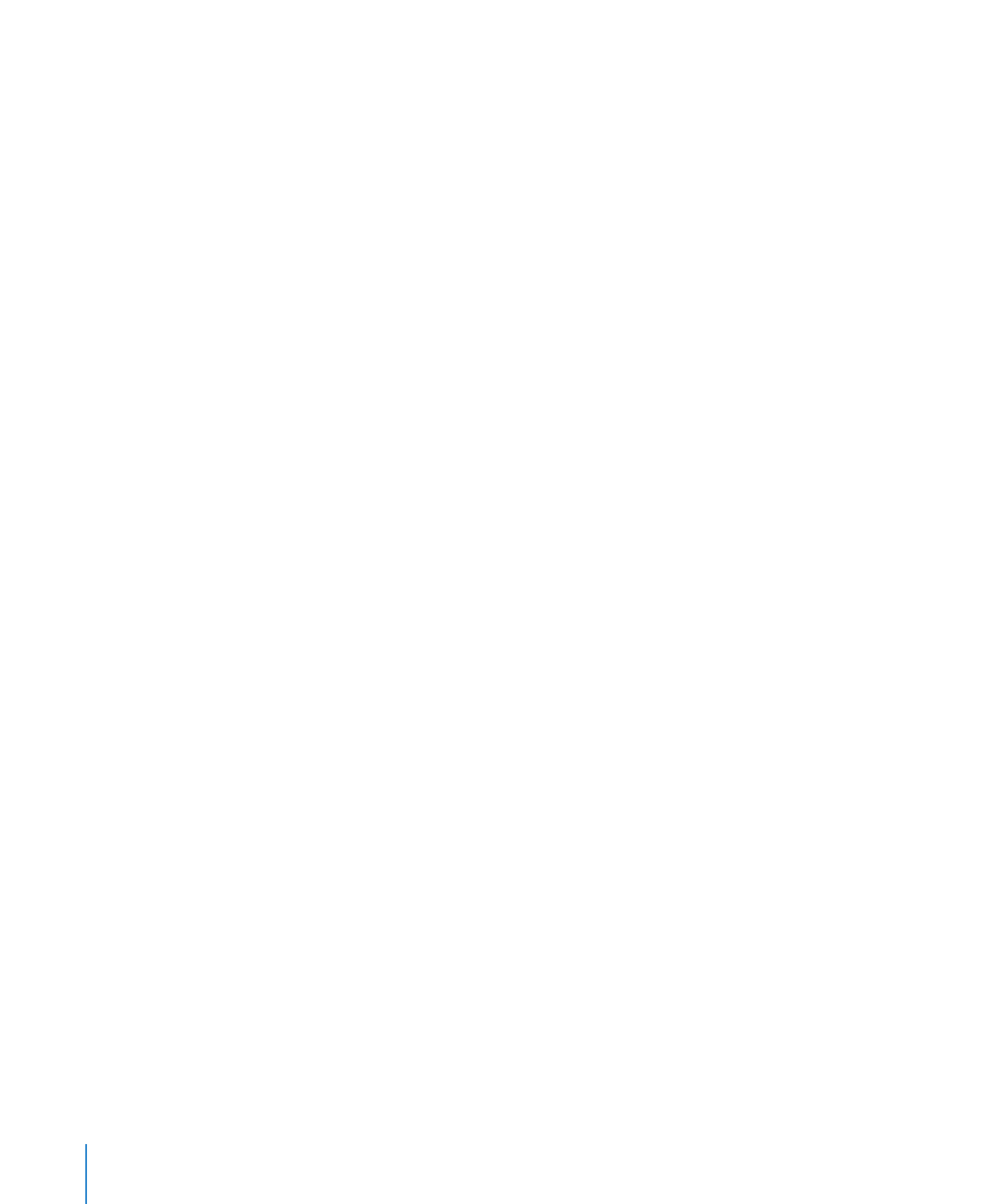
Se hai dei mix Genius, iTunes li utilizza per primi per riempire lo spazio. Se non c'è
spazio per un altro mix Genius, iTunes riempie lo spazio rimanente su iPod shuffle con
altri brani.
6
Fai clic su Applica.
L'aggiornamento inizia automaticamente.
Se selezioni l'opzione “Sincronizza solo i brani contrassegnati” nel pannello Riepilogo,
iTunes sincronizza soltanto gli elementi selezionati.
Sincronizzare mix Genius su iPod shuffle
Puoi impostare iTunes perché sincronizzi i mix Genius su iPod shuffle. I mix Genius
possono essere sincronizzati solo automaticamente, quindi non puoi aggiungerli a
iPod shuffle se gestisci i contenuti manualmente.
Se i mix Genius non riempiono lo spazio disponibile e selezioni l'opzione “Riempi
automaticamente con brani lo spazio libero”, iTunes seleziona e sincronizza brani
aggiuntivi dalla tua libreria di iTunes.
Per impostare iTunes perché sincronizzi i mix Genius su iPod shuffle:
1
In iTunes, seleziona iPod shuffle nell'elenco dei dispositivi e fai clic sul pannello Musica.
2
Seleziona “Sincronizza musica”, quindi scegli “Playlist, artisti, album e generi selezionati”.
3
Sotto Playlist, seleziona i mix Genius desiderati,
4
Fai clic su Applica.
Se hai selezionato l'opzione “Sincronizza solo i brani contrassegnati” nel pannello
Riepilogo, iTunes sincronizza soltanto gli elementi selezionati.
Sincronizzare i podcast automaticamente
Le impostazioni per aggiungere podcast a iPod shuffle non sono correlate alle
impostazioni per aggiungere brani. Le impostazioni dei podcast non influiscono
sulle impostazioni dei brani e viceversa. Puoi impostare iTunes per sincronizzare
automaticamente tutti i podcast o i podcast selezionati oppure puoi aggiungere
manualmente podcast a iPod shuffle.
Per impostare iTunes in modo da aggiornare automaticamente i podcast su
iPod shuffle:
1
In iTunes, seleziona iPod shuffle nell'elenco dei dispositivi e quindi fai clic sul pannello
Podcast.
2
Nel pannello Podcast, seleziona “Sincronizza podcast”.
3
Seleziona le puntate dei podcast e le playlist desiderati, quindi imposta le opzioni di
sincronizzazione.
4
Fai clic su Applica.
20
Capitolo 3
Configurare iPod shuffle
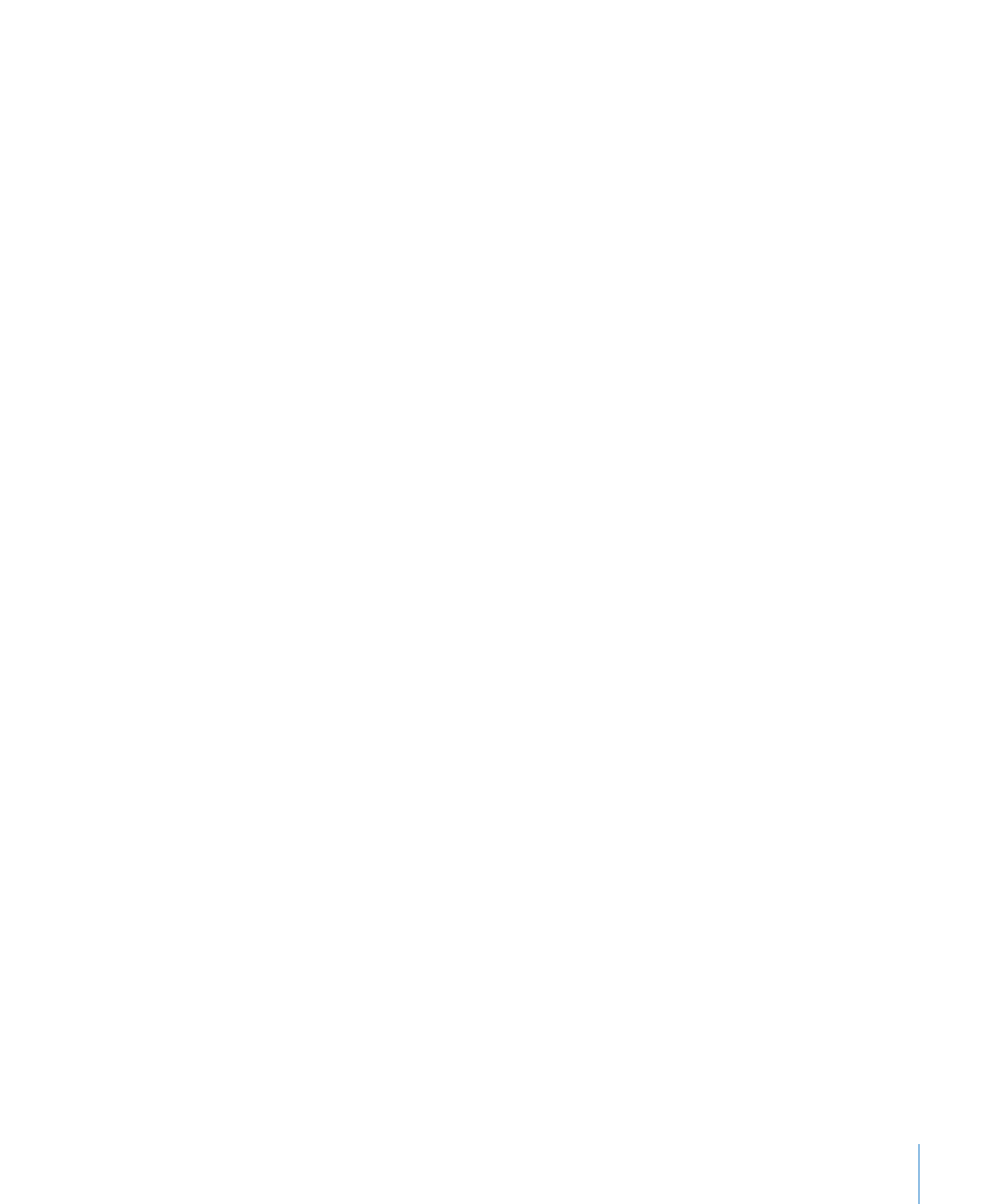
Capitolo 3
Configurare iPod shuffle
21
Quando imposti iTunes per la sincronizzazione automatica dei podcast, iPod shuffle
viene aggiornato ogni volta che lo colleghi al computer.
Se hai selezionato l'opzione “Sincronizza solo i brani contrassegnati” nel pannello
Riepilogo, iTunes sincronizza soltanto gli elementi selezionati.
Aggiungere raccolte iTunes U a iPod shuffle
iTunes U è una parte di iTunes Store dove sono a disposizione conferenze, lezioni di
lingua, audiolibri e altro ancora, che puoi scaricare gratuitamente e sincronizzare su
iPod shuffle. Le impostazioni per aggiungere raccolte iTunes U a iPod shuffle non sono
correlate alle impostazioni per aggiungere altri contenuti e viceversa. Puoi impostare
iTunes per sincronizzare automaticamente tutte le raccolte iTunes U oppure puoi
aggiungerle manualmente a iPod shuffle.
Per impostare iTunes perché sincronizzi automaticamente i contenuti di iTunes U:
1
In iTunes, seleziona iPod shuffle nell'elenco dei dispositivi e fai clic sul pannello iTunes U.
2
Nel pannello iTunes U, seleziona “Sincronizza iTunes U”.
3
Seleziona le raccolte e gli elementi desiderati, quindi imposta le opzioni di
sincronizzazione.
4
Fai clic su Applica.
Quando imposti iTunes per la sincronizzazione automatica dei podcast, iPod shuffle
viene aggiornato ogni volta che lo colleghi al computer.
Se hai selezionato l'opzione “Sincronizza solo i brani contrassegnati” nel pannello
Riepilogo, iTunes sincronizza soltanto gli elementi selezionati.
Aggiungere audiolibri a iPod shuffle
Puoi acquistare e scaricare audiolibri da iTunes Store o da audible.com, oppure
importarli da CD e ascoltarli su iPod shuffle.
Utilizzare iTunes per aggiungere audiolibri a iPod shuffle Se sincronizzi iPod shuffle
automaticamente, ogni audiolibro presente nella tua libreria di iTunes viene
sincronizzato come una playlist a parte, che puoi selezionare utilizzando VoiceOver. Se
gestisci manualmente il contenuto di iPod shuffle, puoi aggiungere un audiolibro alla
volta.
Per sincronizzare audiolibri con iPod shuffle:
1
In iTunes, seleziona iPod shuffle nell'elenco dei dispositivi e quindi fai clic sul pannello
Libri.
2
Seleziona “Sincronizza audiolibri”, quindi procedi in uno dei seguenti modi:
Seleziona “Tutti gli audiolibri”.
Â
Seleziona “Audiolibri selezionati”, quindi specifica quelli desiderati.
Â
3
Fai clic su Applica.
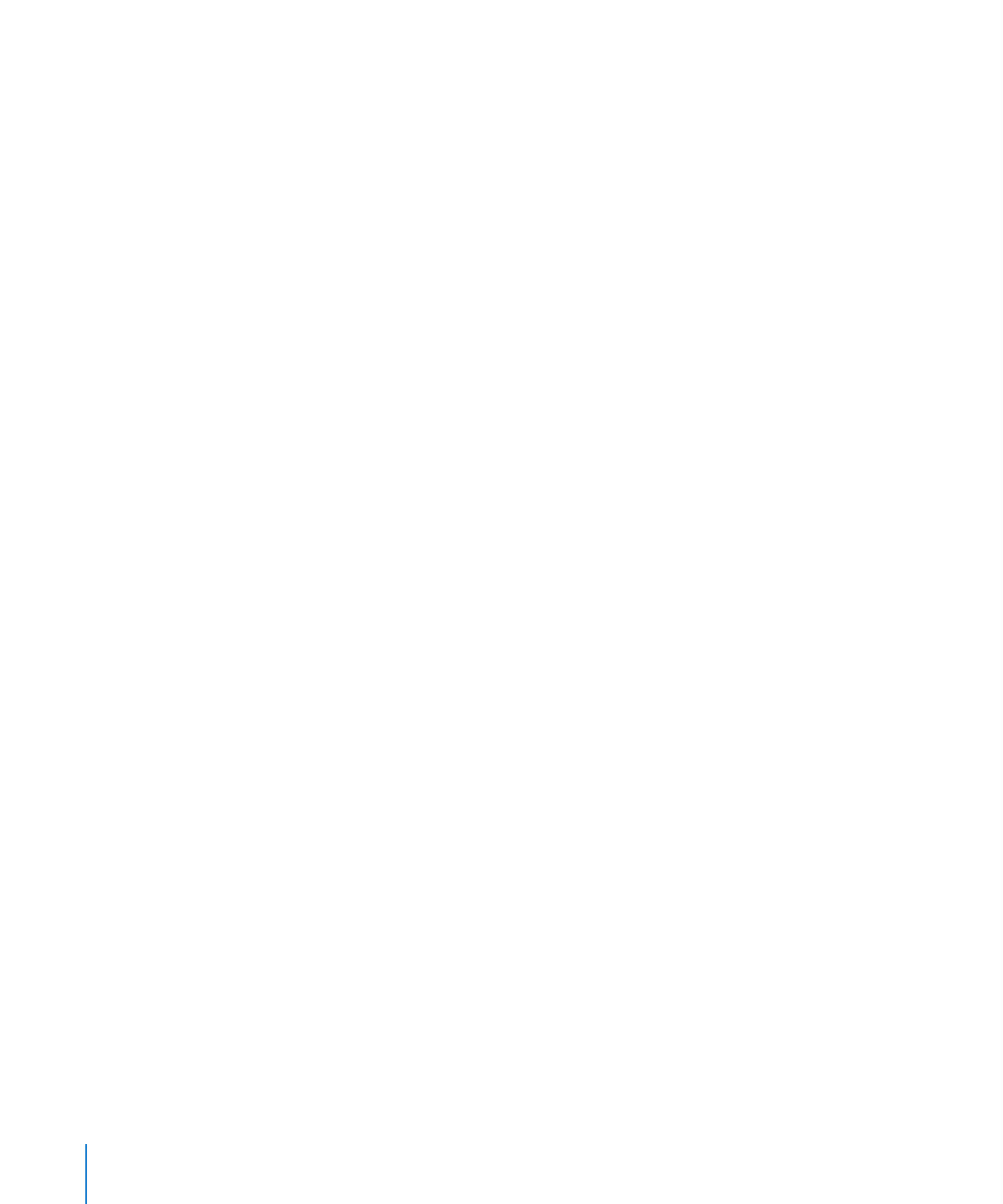
L'aggiornamento inizia automaticamente.
Gestire iPod shuffle manualmente
Puoi gestire iPod shuffle manualmente, puoi aggiungere o rimuovere singoli brani,
playlist, podcast e audiolibri. Puoi aggiungere musica e altro contenuto audio da più
computer a iPod shuffle senza cancellare gli elementi già presenti sul dispositivo.
Se lo gestisci manualmente, su iPod shuffle puoi aggiungere le playlist Genius, ma non
i mix Genius.
Impostando iPod shuffle per la gestione manuale della musica, vengono disattivate
le opzioni di sincronizzazione automatica dei pannelli Musica, Podcast e iTunes U
in iTunes. Non puoi gestire manualmente alcuni contenute e sincronizzarne altri
automaticamente allo stesso tempo.
Se imposti iTunes per la gestione manuale del contenuto, puoi reimpostarlo
successivamente per la sincronizzazione automatica.
Per gestire manualmente i contenuti audio di iPod shuffle:
1
In iTunes, seleziona iPod shuffle nell'elenco dei dispositivi e fai clic sul pannello
Riepilogo.
2
Nella sezione Opzioni, seleziona “Gestisci manualmente la musica”.
3
Fai clic su Applica.
Quando gestisci iPod shuffle manualmente, devi sempre espellerlo da iTunes prima di
scollegarlo.
Per aggiungere un brano o un altro elemento a iPod shuffle:
1
In iTunes, fai clic su Musica o su un altro elemento nell'elenco Libreria.
2
Trascina un brano o un altro elemento su iPod shuffle nell'elenco dei dispositivi.
Puoi trascinare anche intere playlist per sincronizzarle con iPod shuffle, oppure
selezionare più elementi e trascinarli tutti insieme su iPod shuffle.
Per rimuovere un brano o un altro elemento da iPod shuffle:
1
In iTunes, seleziona iPod shuffle nell'elenco dei dispositivi.
2
Seleziona Musica, Audiolibri o Podcast sotto iPod shuffle.
3
Seleziona un brano o un altro elemento e premi il tasto Elimina o Cancella della
tastiera.
Se rimuovi manualmente un brano o un altro elemento da iPod shuffle, non viene
eliminato dalla libreria di iTunes.
Per utilizzare iTunes per la creazione di una nuova playlist su iPod shuffle:
1
In iTunes, seleziona iPod shuffle nell'elenco dei dispositivi e fai clic sul pulsante
Aggiungi (∂) o scegli Archivio > Nuova playlist.
22
Capitolo 3
Configurare iPod shuffle
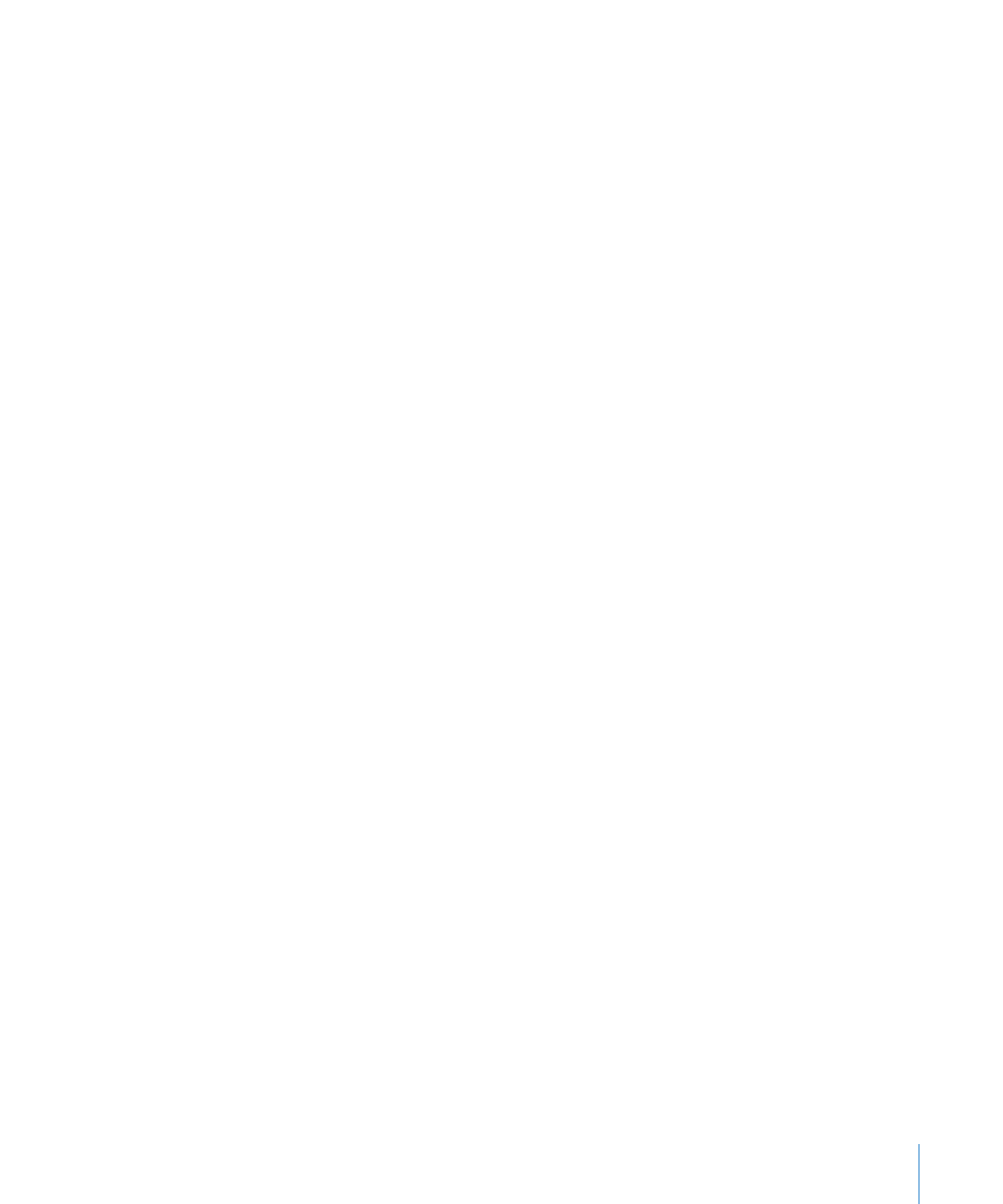
Capitolo 3
Configurare iPod shuffle
23
2
Inserisci un nome per la playlist.
3
Fai clic su Musica o su un altro elemento nell'elenco Libreria, quindi trascina i brani o
altri elementi nella playlist.
Se apporti modifiche a una delle playlist di iTunes, ricorda di trascinare la playlist
modificata su iPod shuffle quando è collegato a iTunes.
Per aggiungere brani o rimuoverli da una playlist su iPod shuffle:
Trascina un brano su una playlist in iPod shuffle per aggiungere il brano. Seleziona un
m
brano di una playlist e premi il tasto Cancella sulla tastiera per eliminarlo.
Per impostare iTunes perché sincronizzi automaticamente la musica e altri contenuti
audio:
1
In iTunes, seleziona iPod shuffle nell'elenco dei dispositivi e fai clic sul pannello
Riepilogo.
2
Deseleziona “Gestisci manualmente la musica”.
3
Fai clic su Applica.
L'aggiornamento inizia automaticamente.
Trasferire più brani su iPod shuffle
Se la tua libreria di iTunes contiene brani in un formato con una frequenza di bit
superiore, come iTunes Plus, Apple Lossless o WAV, puoi fare in modo che iTunes li
converta automaticamente in documenti AAC da 128 kbps durante la sincronizzazione
con iPod shuffle. Questa operazione non influisce sulla qualità o sulle dimensioni dei
brani archiviati in iTunes.
Per convertire i brani con frequenze di bit superiori in formato AAC:
1
Collega iPod shuffle al computer.
2
In iTunes, seleziona iPod shuffle nell'elenco dei dispositivi.
3
Fai clic sulla linguetta Riepilogo.
4
Seleziona Converti i brani con bit rate più alto ad ACC a 128 kbps.
5
Fai clic su Applica.
Nota: I brani nei formati non supportati da iPod shuffle devono essere convertiti se
vuoi sincronizzarli con il dispositivo. Per ulteriori informazioni sui formati supportati
da iPod shuffle, consulta “Se non puoi sincronizzare un brano o un altro elemento su
iPod shuffle” a pagina 35.
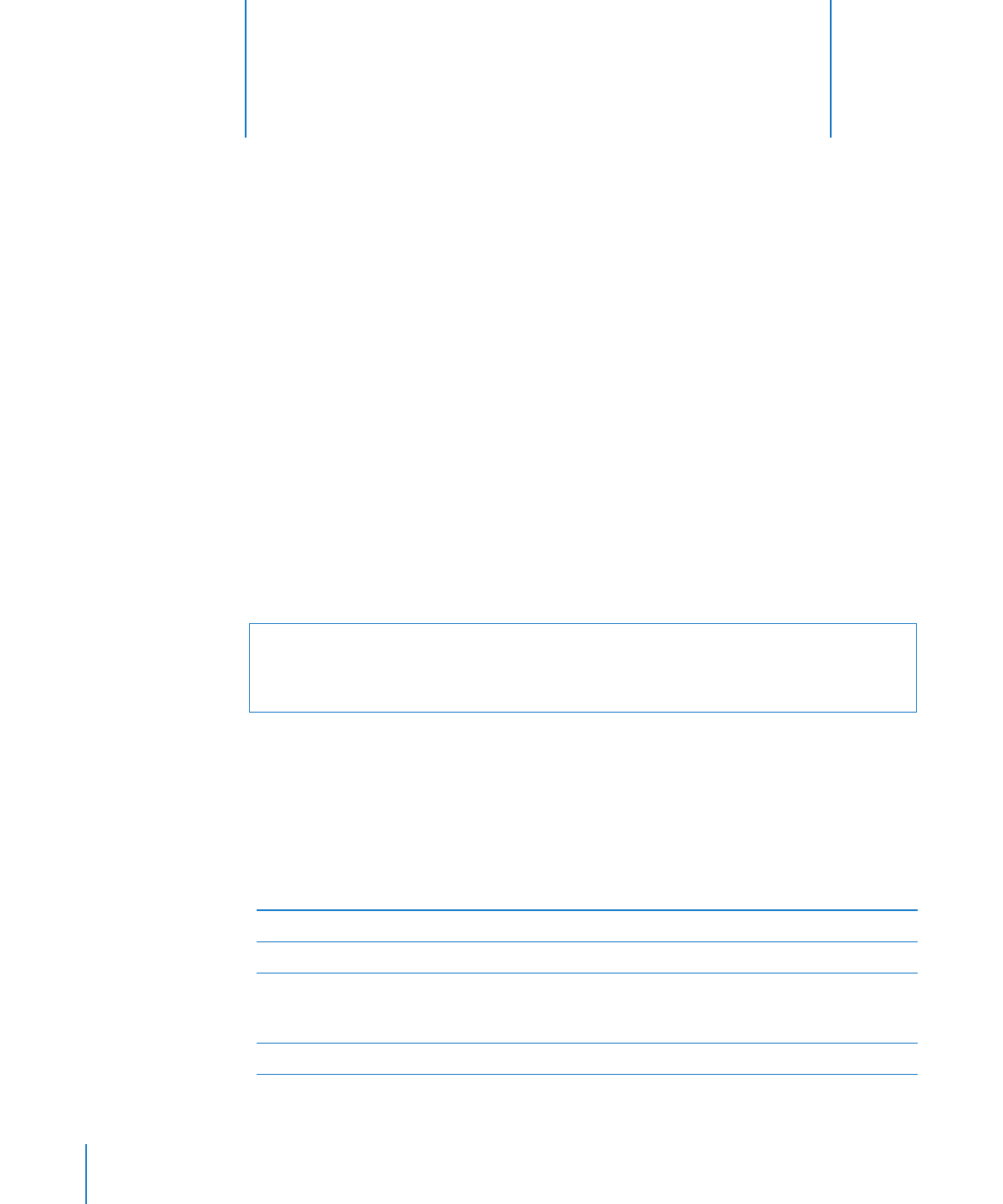
24
Leggi questo capitolo per informazioni su come ascoltare
iPod shuffle in giro.
Quando scolleghi iPod shuffle dal computer, puoi portarlo addosso utilizzando
l'apposito clip e ascoltare musica, audiolibri, podcast e contenuti di iTunes U. VoiceOver
pronuncia il nome della traccia (brano o capitolo di un audiolibro o podcast) in
riproduzione, lo stato della batteria o ti consente di scegliere un'altra playlist.
Riprodurre musica
Dopo aver effettuato la sincronizzazione di iPod shuffle con la musica e i documenti
audio, puoi ascoltarli.
ATTENZIONE:
Prima di utilizzare iPod shuffle, leggi tutte le istruzioni sulla sicurezza,
con speciale attenzione al paragrafo sui danni all'udito, in Capitolo7, “Sicurezza e
pulizia,” a pagina 39.
Per ascoltare i brani e gli altri elementi su iPod shuffle:
1
Inserisci gli auricolari in iPod shuffle e posizionali nelle orecchie come indicato.
2
Fai scorrere l'interruttore a tre posizioni di iPod shuffle dalla posizione OFF a quella
della riproduzione in ordine (⁄) o casualmente (¡). La riproduzione inizia.
Per aumentare la durata della batteria quando non usi iPod shuffle, fai scorrere
l'interruttore a tre posizioni su OFF.
Per
Esegui questa operazione
Riprodurre o mettere in pausa
Premi Play/Pausa (’).
Ridurre o aumentare il volume
Premi il tasto per aumentare il volume (∂) o
quello per ridurlo (D). Sentirai un tono se cambi il
volume mentre iPod shuffle è in pausa.
Passare alla traccia successiva
Premi Successivo/Avanza velocemente (‘).
4